Android-Startbildschirm
Auf dem Android-Startbildschirm werden u. a. Widgets, Verknüpfungen und Ordner angezeigt.
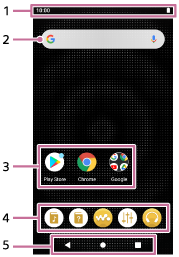
- Statusleiste
Der Status des Players und die Benachrichtigungen werden als Symbole angezeigt.
Streichen Sie auf der Statusleiste nach unten, um das Benachrichtigungsfeld und das Fenster mit den Schnelleinstellungen anzuzeigen. -
Widget für die Google-Suche
Tippen Sie in das Eingabefeld, um die Tastatur anzuzeigen. Geben Sie den Text für die Google-Suche ein.
- Verknüpfungen zu Apps
Tippen Sie auf eine Verknüpfung, um eine App zu starten.
- Dock
Sie können bis zu 5 Verknüpfungen für Apps hinzufügen.
- Navigationsleiste
Die Navigationsleiste enthält die folgenden 3 Tasten. Tippen Sie darauf, um sie zu bedienen.
-
 (Zurück)-Taste
(Zurück)-Taste
Tippen Sie auf die Taste, um zum vorherigen Bildschirm zurückzukehren. -
 (Startbildschirm)-Taste
(Startbildschirm)-Taste
Tippen Sie auf die Taste, um den [WALKMAN-Startbildschirm] anzuzeigen. -
 (Überblick)-Taste
(Überblick)-Taste
Tippen Sie auf die Taste, um zuletzt verwendete Apps anzuzeigen.
-
Vorinstallierte Apps
Apps wie die folgenden sind auf dem Player vorinstalliert.
-
 [Hohe Klangqualität]
[Hohe Klangqualität]
Mit der App können Sie Informationen zum Wiedergeben von Inhalten in hoher Tonqualität anzeigen. -
 [Hilfe]
[Hilfe]
Verwenden Sie die App zum Anzeigen der [Hilfe]. -
 [Musik-Player]
[Musik-Player]
Mit der App können Sie auf dem Player gespeicherte Musikinhalte wiedergeben. Sie haben folgende Möglichkeiten, Musikinhalte vorzubereiten.- Übertragen von Musikinhalten von Ihrem Computer auf den Player.
- Käufliches Erwerben von Musikinhalten von Online-Musikdiensten.
-
 [Soundeinstellungen]
[Soundeinstellungen]
Verwenden Sie die App, um den Ton einzustellen. Sie können den Ton für den Player direkt einstellen. Diese Option ist praktisch, wenn Sie Inhalte mithilfe von anderen Apps als „Musik-Player“ wiedergeben. -
 [Sony | Headphones Connect]
[Sony | Headphones Connect]
Mit der App können Sie Ihren Kopfhörer registrieren und einrichten. -
 [Play Store]
[Play Store]
Mit der App können Sie verschiedene Apps aus dem Google Play Store erwerben und/oder herunterladen. -
 [Chrome]
[Chrome]
Verwenden Sie die App, um Google Chrome zu starten und Websites anzuzeigen.
Hinweis
- Bitte beachten Sie, dass Sony keine Verantwortung für etwaige Probleme übernimmt, die auf Apps oder Dienste anderer Unternehmen zurückzuführen sind. Überprüfen Sie vor der Benutzung die Nutzungsbedingungen der einzelnen Anbieter.

Änderungen des Inhalts der Hilfe ohne vorherige Ankündigung aufgrund von Aktualisierungen der Produktspezifikationen sind vorbehalten.
Diese Hilfe wurde mit maschineller Übersetzung übersetzt.